Wie schalte ich Microsoft Defender ein?
Benötigen Sie Hilfe beim Einschalten von Microsoft Defender, damit Sie Ihren Computer vor Virusangriffen schützen können? Diese Anleitung zeigt Ihnen, wie Sie Microsoft Defender in wenigen schnellen Schritten einschalten. Wir erläutern das einfache Verfahren für die Aktivierung dieser Antiviren -Software, damit Sie sicher sein können, dass Ihr Gerät vor böswilligen Bedrohungen sicher ist. Am Ende dieses Leitfadens haben Sie das Vertrauen, Ihren Computer sicher und sicher zu halten.
Um Microsoft Defender in Windows 10 einzuschalten, öffnen Sie das Startmenü und geben Sie "Windows Security" ein. Klicken Sie auf das erste Ergebnis, um das Windows -Sicherheitsfenster zu öffnen. Wählen Sie auf der linken Seite die Option "Virus & Threat Protection" aus. Klicken Sie dann auf die Option "Einstellungen verwalten" im Abschnitt "Virus & Bedrohungsschutz". Schließlich wechseln Sie die Einstellung "Echtzeitschutz" auf "Ein".
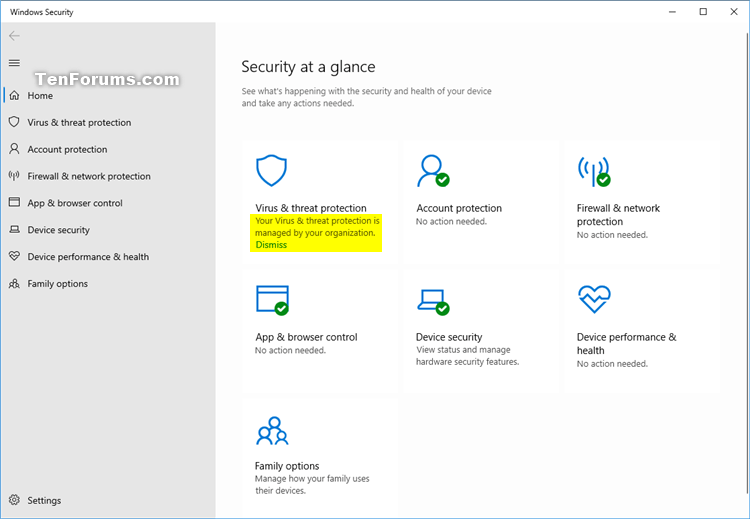
Wie schalte ich Microsoft Defender ein?
Microsoft Defender ist eine kostenlose, integrierte Antivirenlösung, die in Windows 10 enthalten ist. Sie bietet Schutz vor Malware, Viren und anderen böswilligen Programmen und ist einfach zu bedienen. In diesem Artikel zeigen wir Ihnen, wie Sie Microsoft Defender in Windows 10 aktivieren.
Aktivieren von Microsoft Defender
Der erste Schritt, um Microsoft Defender zu aktivieren, besteht darin, das Windows Defender Security Center zu öffnen. To do this, open the Start menu and type “Windows Defender Security Center” into the search bar. Then, click on the Windows Defender Security Center icon to open the program.
Once the Windows Defender Security Center is open, click on the shield icon in the top left corner. Dadurch wird die Seite Windows Defender -Einstellungen geöffnet. Auf der linken Seite der Seite sehen Sie eine Liste von Optionen. Klicken Sie auf die Option "Virus & Threat Protection".
Auf der nächsten Seite sehen Sie eine Liste von Einstellungen im Zusammenhang mit Virus und Bedrohungsschutz. Um Microsoft Defender einzuschalten, stellen Sie sicher, dass der Schalter neben dem „Echtzeitschutz“ eingeschaltet ist. Sobald dies erledigt ist, wird Microsoft Defender aktiviert und schützt Ihren Computer vor Malware und anderen Bedrohungen.
Anpassen von Microsoft Defender -Einstellungen
Sobald Microsoft Defender aktiviert ist, können Sie die Einstellungen an Ihre Anforderungen anpassen. Gehen Sie dazu zurück zum Windows Defender Security Center und klicken Sie auf die Option „Virus & Threat Protection“. Auf der nächsten Seite sehen Sie eine Reihe von Einstellungen im Zusammenhang mit Virus und Bedrohungsschutz.
Sie können die Einstellungen nach Ihren Wünschen anpassen. Beispielsweise können Sie Microsoft Defender so festlegen, dass Sie Ihren Computer regelmäßig auf Viren und andere Bedrohungen scannen. Sie können Microsoft Defender auch so festlegen, dass er erkannte Bedrohungen automatisch entfernen, oder Sie können dafür entscheiden, benachrichtigt zu werden, wenn eine Bedrohung erkannt wird.
Mit Microsoft Defender
Sobald Microsoft Defender aktiviert ist und die Einstellungen an Ihre Anforderungen angepasst sind, können Sie damit beginnen, Ihren Computer vor Malware und anderen Bedrohungen zu schützen. Microsoft Defender wird im Hintergrund ausgeführt, Ihren Computer nach Bedrohungen scannt und entdeckte Bedrohungen entfernen.
Sie können auch Microsoft Defender verwenden, um Ihren Computer manuell nach Bedrohungen zu scannen. Öffnen Sie dazu das Windows Defender Security Center und klicken Sie auf die Schaltfläche „Jetzt scannen“. Dies startet einen Scan Ihres Computers für Bedrohungen.
Verwendung von Antiviren-Software von Drittanbietern
Neben Microsoft Defender können Sie auch Antiviren-Software von Drittanbietern verwenden, um Ihren Computer zu schützen. Diese Programme bieten einen umfassenderen Schutz als Microsoft Defender und können Ihren Computer vor einem breiteren Bereich von Bedrohungen schützen.
Antivirenprogramme von Drittanbietern sind aus verschiedenen Quellen erhältlich, einschließlich Online-Shops und Softwareanbieter. Um ein Antiviren-Programm von Drittanbietern zu verwenden, müssen Sie das Programm auf Ihrem Computer herunterladen und installieren. Sobald das Programm installiert ist, können Sie die Einstellungen an Ihre Anforderungen anpassen.
Microsoft Defender auf dem neuesten Stand halten
Damit Microsoft Defender effektiv ist, müssen die neuesten Virus -Definitionen und Sicherheitsaktualisierungen vorhanden sein. Um sicherzustellen, dass Microsoft Defender immer auf dem neuesten Stand ist, sollten Sie regelmäßig nach Aktualisierungen suchen.
Öffnen Sie nach Updates das Windows Defender Security Center und klicken Sie auf die Schaltfläche „Nach Updates überprüfen“. Dadurch wird alle verfügbaren Updates heruntergeladen und installiert. Sobald die Updates installiert sind, ist Microsoft Defender bereit, Ihren Computer vor neuen Bedrohungen zu schützen.
Verwenden von Microsoft Defender- und Drittanbieter-Software gemeinsam
Für den besten Schutz wird empfohlen, sowohl Microsoft Defender als auch ein Antivirenprogramm von Drittanbietern zu verwenden. Diese Kombination von Programmen bietet den umfassendsten Schutz vor Malware, Viren und anderen Bedrohungen.
Um beide Programme zusammen zu verwenden, sollten Sie Microsoft Defender zunächst aktivieren und so einstellen, dass Sie Ihren Computer regelmäßig scannen. Installieren und konfigurieren Sie dann auch das Antivirenprogramm von Drittanbietern. Sobald dies erledigt ist, werden beide Programme zusammenarbeiten, um Ihren Computer vor Bedrohungen zu schützen.
Konfigurieren von Firewall -Einstellungen
Neben der Verwendung von Microsoft Defender und einem Antivirenprogramm von Drittanbietern sollten Sie auch Ihre Firewall-Einstellungen konfigurieren. Die Firewall kann Ihren Computer vor böswilligen Software und Hackern schützen, indem sie eingehende Verbindungen aus nicht vertrauenswürdigen Quellen blockieren.
Um Ihre Firewall -Einstellungen zu konfigurieren, öffnen Sie das Windows Defender Security Center und klicken Sie auf die Option „Firewall & Network Protection“. Auf der nächsten Seite sehen Sie eine Liste der Optionen, die sich auf die Firewall -Einstellungen beziehen. Sie können diese Einstellungen nach Ihren Wünschen anpassen.
Verwenden Sie den Sicherheitsmodus des Windows Defender -Sicherheitsmodus
Wenn Ihr Computer mit Malware oder anderen Bedrohungen infiziert ist, können Sie den Windows Defender -SEAR -Modus verwenden, um die Bedrohungen zu entfernen. Der Sicherheitsmodus von Windows Defender ist ein spezieller Modus, in dem nur wichtige Systemprozesse ausgeführt werden und jede böswillige Software auf Ihrem Computer deaktiviert wird.
Öffnen Sie die Option „Virus & Threat Protection“, um den Sicherheitsmodus des Windows Defender -Sicherheitsmodus zu verwenden, das Windows Defender Security Center. Klicken Sie auf der nächsten Seite auf die Option „Erweiterte Einstellungen“. Scrollen Sie dann zum Abschnitt "Windows Defender Offline" und klicken Sie auf die Schaltfläche "Jetzt neu starten".
Ausführen eines vollständigen Scans
Sobald Microsoft Defender aktiviert ist, sollten Sie regelmäßig einen vollständigen Scan ausführen, um sicherzustellen, dass Ihr Computer frei von böswilligen Software ist. Öffnen Sie dazu das Windows Defender Security Center und klicken Sie auf die Schaltfläche „Jetzt scannen“. Dadurch wird ein vollständiger Scan Ihres Computers gestartet.
Sobald der Scan abgeschlossen ist, zeigt Microsoft Defender eine Liste der erkannten Bedrohungen an. Sie können dann wählen, ob Sie alle erkannten Bedrohungen entfernen oder sie ignorieren können, wenn Sie glauben, dass sie keine Bedrohung darstellen.
Verwenden von Microsoft Defender in der Zukunft
Sobald Sie Microsoft Defender aktiviert und Ihre Einstellungen konfiguriert haben, können Sie Ihren Computer in Zukunft vor Malware und anderen Bedrohungen schützen. Microsoft Defender wird im Hintergrund ausgeführt, nach Bedrohungen scannt und alle erkannt.
Sie sollten auch daran denken, regelmäßig nach Updates zu suchen und vollständige Scans auszuführen, um sicherzustellen, dass Microsoft Defender den besten Schutz für Ihren Computer bietet. Dies wird dazu beitragen, dass Ihr Computer sicher und frei von bösartiger Software ist.
Häufig gestellte Fragen
Was ist Microsoft Defender?
Microsoft Defender ist ein von Microsoft entwickeltes Anti-Malware-Programm. Es ist eine umfassende Sicherheitssuite, die Echtzeitschutz vor Viren, Spyware, Rootkits und anderen böswilligen Software bietet. Es bietet auch eine breite Palette zusätzlicher Funktionen wie elterliche Steuerelemente, sicheres Browser und ein sicheres Online -Transaktionssystem.
Microsoft Defender ist in Windows 10 enthalten und ist die Standard-Anti-Malware-Lösung für Windows-Benutzer. Es ist auch als kostenloser Download für Windows 7, 8 und 10 erhältlich.
Wie schalte ich Microsoft Defender ein?
Das Einschalten von Microsoft Defender ist ein relativ einfacher Prozess. Wenn Sie Windows 10 verwenden, können Sie das Windows Security Center öffnen und auf die Option "Virus & Threat Protection" klicken. Von hier aus können Sie ermöglichen, dass der Umschalter „Echtzeitschutz“ Microsoft Defender aktiviert.
Wenn Sie Windows 7, 8 oder 10 verwenden, können Sie das Microsoft Defender -Programm von der Microsoft -Website herunterladen. Sobald das Programm installiert ist, können Sie es starten und den Anweisungen auf dem Bildschirm befolgen, um die Echtzeitschutzfunktion einzuschalten.
Wie überprüfe ich, ob Microsoft Defender aktiviert ist?
Wenn Sie Windows 10 verwenden, können Sie das Windows Security Center öffnen und auf die Option "Virus & Threat Protection" klicken. Hier können Sie überprüfen, ob der Umschalter „Echtzeitschutz“ aktiviert ist.
Wenn Sie Windows 7, 8 oder 10 verwenden, können Sie das Microsoft Defender-Programm öffnen und prüfen, ob die Funktion „Echtzeitschutz“ aktiviert ist. Sie können auch überprüfen, ob das Programm auf dem neuesten Stand ist, indem Sie den Abschnitt „Status aktualisieren“ überprüfen.
Ist Microsoft Defender genug, um meinen PC zu schützen?
Microsoft Defender ist eine umfassende Anti-Malware-Suite, die Echtzeitschutz vor Viren, Spyware, Rootkits und anderen böswilligen Software bietet. Es ist eine sehr effektive Sicherheitslösung, aber es reicht nicht aus, Ihren PC vollständig zu schützen.
Es ist wichtig, sich daran zu erinnern, dass Microsoft Defender nur ein Teil einer umfassenden Sicherheitssuite ist. Sie sollten auch in Betracht ziehen, eine Firewall, eine Anti-Spam-Software und andere Sicherheitsmaßnahmen zu verwenden, um sicherzustellen, dass Ihr PC vollständig vor Bedrohungen geschützt ist.
Gibt es Risiken, Microsoft Defender einzuschalten?
Nein, es sind keine Risiken bekannt, die mit dem Einschalten von Microsoft Defender verbunden sind. Microsoft Defender ist ein sicheres, zuverlässiges Anti-Malware-Programm, das Ihren PC vor Bedrohungen schützt.
Es ist jedoch wichtig, sich daran zu erinnern, dass keine Sicherheitssuite perfekt ist. Es ist möglich, dass böswillige Software die Verteidigung von Microsoft Defender umgeht. Daher ist es wichtig, Ihr System auf dem neuesten Stand zu halten und eine umfassende Sicherheitssuite zu verwenden, um sicherzustellen, dass Ihr PC vollständig geschützt ist.
So deaktivieren oder aktivieren Sie Windows Defender unter Windows 10
Wie Sie sehen können, ist das Einschalten von Microsoft Defender ein sehr einfacher Prozess, der in nur wenigen Schritten durchgeführt werden kann. Dieses leistungsstarke Sicherheitstool schützt Ihren Computer vor Viren, Malware und anderen Bedrohungen. Daher ist es wichtig sicherzustellen, dass er eingeschaltet und aktuell ist. Wenn Sie die in diesem Artikel beschriebenen Schritte befolgen, können Sie Microsoft Defender schnell und einfach einschalten und Ihren Computer und Ihre Daten schützen.




















